在当今数字化办公的时代,PPT 已经成为了我们展示和传达信息的重要工具,在制作 PPT 的过程中,我们难免会出现一些误操作,这时候“撤销”功能就显得尤为重要,但你是否曾遇到过撤销次数不够用的尴尬情况?别担心,今天就为大家带来一份详细的图解教程,教你如何增加 PPT 的撤销次数,让你的 PPT 制作过程更加顺畅,助你成为 PPT 高手!
让我们来了解一下为什么增加撤销次数如此重要,想象一下,你在精心设计 PPT 的页面布局,不小心删除了一个关键元素,或者进行了一系列不满意的操作,如果撤销次数有限,可能就无法回到之前理想的状态,这无疑会给工作带来极大的困扰,降低效率。
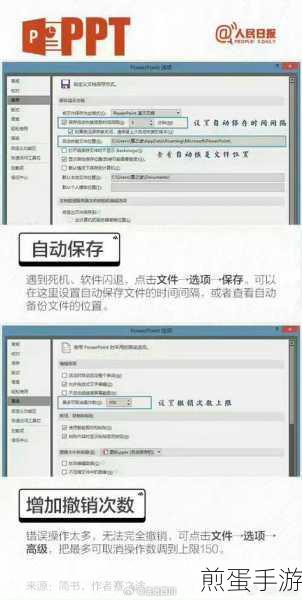
我们进入正题,看看如何增加 PPT 的撤销次数,打开你的 PPT 软件,在“文件”选项卡中找到“选项”按钮,点击“选项”后,会弹出一个窗口,在这个窗口中,找到“高级”选项,在“高级”选项中,你会看到“最多可取消操作数”这一项,默认情况下,可能只有 20 次左右,通过滑动滑块或者直接输入数字,你可以将撤销次数增加到你想要的数值,150 次,但需要注意的是,虽然增加撤销次数可以提供更多的“反悔”机会,但也不要设置得过高,以免影响软件的性能。
增加撤销次数后,你会发现制作 PPT 时更加从容自信了,不用担心因为误操作而导致前功尽弃,可以大胆地尝试各种创意和设计。
为了更好地利用撤销功能,还有一些小技巧值得分享,在进行一些重要操作之前,先停顿一下,思考是否确定要进行,这样可以减少不必要的撤销,养成定期保存 PPT 的好习惯,即使不小心超过了撤销次数,也可以从之前保存的版本中找回部分内容。
在实际工作中,我就曾遇到过因为撤销次数不够而焦头烂额的情况,那是一次重要的项目汇报,时间紧迫,我在对 PPT 进行最后的完善时,不小心误删了一整页的内容,而当时的撤销次数已经用完,那一刻真的感到无比绝望,从那以后,我学会了提前增加撤销次数,再也没有遇到过类似的尴尬。
掌握增加 PPT 撤销次数的方法,不仅能提升我们的工作效率,还能让我们在 PPT 制作过程中更加游刃有余,希望通过今天的图解教程和分享,能帮助大家在 PPT 制作的道路上越走越顺,创造出更加精彩的演示文稿!







